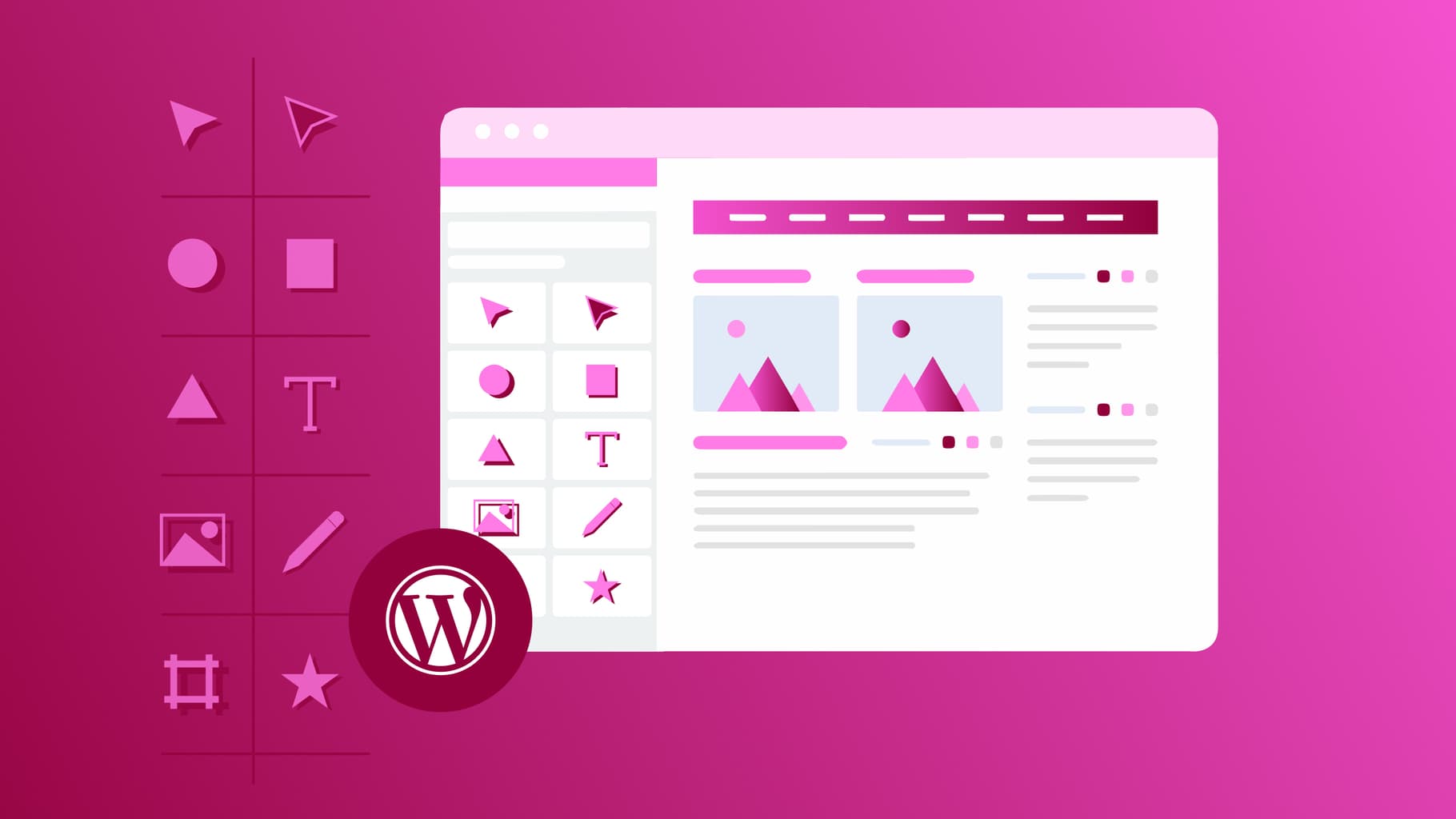Elementor är en av de mest populära sidbyggarna WordPress som finns på marknaden just nu. Det finns goda skäl till det: Elementor är fullmatad med funktioner som gör det enklare än någonsin att bygga anpassade webbplatser. I det här inlägget får du veta allt du behöver veta om Elementor .
Om du är nyfiken på hur man använder Elementor har du kommit till rätt ställe. Idag handlar det om Elementor - inklusive installationstips och de bästa Themes och tillägg. Särskilt i början kan det vara förvirrande att använda Elementor . Vi tittar närmare på följande ämnen:
- Elementor : Vad Elementor är och hur sidbyggaren fungerar
- Fördelar med att använda Elementor som WordPress Page Builder
- Skillnader mellan Elementor och Elementor Pro
- Så här installerar du Elementor Page Builder i WordPress
- Hur man använder Elementor : förklaras steg för steg
- De bästa Elementor Themes och hur du använder dem
- Rekommenderade tillägg för Elementor
- Slutsats: Hur man använder Elementor - en omfattande guide
Elementor : Vad det är och hur det fungerar
Vad är en Page Builder egentligen?
Elementor är en webbplatsbyggare för Plugin som är utformad för WordPress . Elementor lägger till en hel rad funktioner för dra och släpp. Även nybörjare kan skapa fantastiska webbplatser som ser professionella ut.
Den största fördelen med Elementor är att du får en fullständig livevisning av din webbplats - medan du gör ändringar.
Elementor skapar en intuitiv designupplevelse, särskilt för nybörjare. För att uppnå detta använder Plugin dussintals widgetar, ett komplett mallbibliotek och en funktion för ändringshistorik.
Core Plugin Elementor är gratis och innehåller många grundläggande element. Om du behöver mer avancerade funktioner finns Elementor Pro. Denna premiumversion av Elementor har flera prisnivåer, från 49 dollar/år för en webbplats till 999 dollar/år för 1 000 webbplatser.
Fördelar med att använda Elementor som WordPress Page Builder
Som du kanske har gissat har Elementor några fördelar. Låt oss utforska några av dem innan vi går in på själva Elementor . Några av de viktigaste fördelarna är:
- Lätt att använda. Visuell redigering på fronten i kombination med widgets gör det otroligt enkelt att arbeta med Elementor Page Builder, även för nybörjare.
- Flexibel och utbyggbar för utvecklare. Ett robust mallbibliotek, en blockredigerare och full kontroll över produktionen innebär att även mer erfarna utvecklare kan lära sig att använda och arbeta med Elementor Theme Builder.
- Massor av alternativ för styling. Du kan använda redigeringspanelen med reglage för att justera inställningar i designen inom en bekväm redigeringsram.
- Globala widgets som sparar tid. Ändra, anpassa, spara och använda widgets på flera webbplatser.
- Dra och släpp Theme skapande. Skapa en Elementor Theme från grunden med de inbyggda widgetarna - eller använd Elementor Pro-mallar som grund.
- Integrering av e-handel. Använd widget-panelen för att skapa en webbutik med full responsiv kontroll som du är van vid från andra byggare med WooCommerce -kompatibilitet.
- Inbyggda marknadsföringsverktyg. Särskilt när du börjar använda Elementor kommer du att märka följande direkt: Du kan anpassa formulärstilar, skapa en Elementor landningssida och använda Plugin widgets för att bygga upp din webbnärvaro och marknadsföringsstrategi samtidigt.
- Stor gemenskap och marknadsplats för tredje part. En stor fördel med Elementor är att det finns en stor utvecklargemenskap bakom den. Du kan tillbringa timmar med att titta på alla sidmallar på Elementor , WordPress Themes och tillägg som utökar kärnfunktionerna i Elementor .
De 15 mest populära WordPress Page Builder i jämförelse
Skillnader mellan Elementor och Elementor Pro
Innan vi går vidare är det viktigt att nämna att det finns en Pro-version av Elementor . Med gratisversionen kommer du ganska långt, men om du vill ha ännu fler funktioner bör du överväga Elementor Pro.
Gratisversionen av Elementor innehåller allt du behöver för att skapa en webbplats, inklusive byggfunktioner:
- Rubrik
- Textrutor
- Widgets för bilder
- Video Widgets
- Galleri Widgets
- Vittnesmål
- Widgetar för divider
- Widgetar med dragspel
Elementor Pro innehåller flera funktioner som riktar sig till företag, bland annat:
- Former
- Diabilder
- Portföljer
- Prislistor
- Bildkaruseller
- Widgetar för räknare
- popup-fönster
- Widgetar för sociala knappar
- Anpassad sidfot och Header Builder
- uppmaning till handling
Du kan också lägga till egna typsnitt och brytpunkter och använda många premium widgets. Här hittar du en jämförelse mellan gratisversionen av Elementor och Elementor Pro:

Så här installerar du Elementor Page Builder i WordPress
För att installera Elementor behöver du en installerad WordPress med en värdplan och ett domännamn. Om du är i Dashboard av din WordPress-webbplats går du till Plugins > Lägg till nytt.

Sök efter Elementor och installera det. Klicka sedan på Aktivera.

Om du väljer Elementor Pro (eller vill uppgradera från basversionen Elementor Plugin ) går du till Elementor på följande webbplats Mitt konto och klicka på nedladdningsknappenPlugin . Detta sparar en ZIP-fil på din dator.

Logga sedan in på din instrumentpanel WordPress och navigera till Plugins > Add New. Ladda upp ZIP-filen som du just sparade till din dator, klicka på Installera och sedan på Aktivera. Du måste ha gratisversionen av Elementor Plugins installerad och aktiverad för att detta ska fungera.

Därefter måste duaktivera din licens. Detta gör du genom att gå till Elementor > License och sedan klicka på Connect & Activate.
![Elementor: Dein vollständiger Guide für den WordPress Page Builder Aktivering av Elementor Pro-licensen i instrumentpanelen WordPress .]](https://rb001.dev.360vier.net/wp-content/uploads/2021/06/Activate-license.png)
På nästa skärm klickar du på Anslut och loggar sedan in på ditt konto på Elementor .

Du kommer att omdirigeras tillbaka till kontrollpanelen. Meddelandet längst upp på skärmen där du uppmanas att aktivera din licens bör ha försvunnit.
Hur man använder Elementor : förklaras steg för steg
Nu när installationen är klar är det dags att börja jobba med att använda Elementor i praktiken. Elementor rekommenderar att du installerar Envato Elements Plugin som ger dig ett urval av Elementor sidmallar i instrumentpanelen. Se till att du har installerat och aktiverat standardversionen av WordPress Theme .

För att komma igång går du till Elements i instrumentpanelen på WordPress . Du kan välja mellan gratis och premium mallpaket. Bestäm dig för vilken du föredrar. Välj sedan en mall som passar dig.

Bläddra nedåt i mallmenyn och välj det hemsidetema som du vill importera. Upprepa detta för varje ny sidmall som du vill skapa. Många väljer ofta att använda den för att skapa sidor som Om oss, Service och Kontakta oss - men det är upp till dig.

När du har skapat dina sidor kan du redigera dem med hjälp av Elementor . Detta gör du genom att gå till Sidor > Alla, hålla muspekaren över den sida du vill redigera och klicka på Redigera med Elementor .
När sidan laddas bör du se Elementor -redigeraren i funktion. Till vänster på skärmen ser du att redigeringsläget är aktiverat. På höger sida ser du en förhandsgranskning av redigeraren. Detta är i princip en direktvisning av din webbplats som du kan ordna om, formatera om och redigera direkt.
Innehållet är indelat i sektioner i redigeringsläget. När du håller muspekaren över sektionerna ska de markeras med ljusblått.
När du klickar på ett avsnitt kan du direkt redigera innehållet i det. Om du högerklickar öppnas sektionspanelen. Här kan du se hur kontrollpanelen för bilden visas på vänster sida när du klickar på en bild i mallen:

Att arbeta med widgets är en liknande process: om den redan finns i mallen klickar du bara på den grå pennikonen för att öppna redigeringsläget för just den widgeten. Den kommer sedan att visas på vänster sida igen.
Om du vill ändra en bildkarusellwidget kan du klicka på den i den färdiga mallen och sedan ändra inställningarna genom att justera storlek, tillhörande text och bilder.

När du lär dig att använda mallar från Elementor och utforma sidlayouten efter dina önskemål kan du börja fundera på hur du ska styla din sida. Du kan anpassa färgerna genom att justera dem på global nivå (för hela webbplatsen om du använder Pro) och även på widgetbasis.
Det är enkelt att ändra färgen på texten i dina rubriker:

Du kan justera typsnittsstilar och -storlekar, om texten har en skugga (och dess opacitet) och olika andra stilinställningar för avstånd, marginaler och ramar. Du kan till och med justera delaren widgets linjestorlek och mönster.
Du kan infoga ikoner för sociala medier, anpassa deras färg och storlek och bestämma deras placering. Du kan också ändra deras form, lägga till kolumner och ändra deras orientering.

Hela arbetsflödet med Elementor är användarvänligt. Om du gör ett misstag är det lätt att rätta till eftersom du alltid kan se din ändringshistorik och återgå till en äldre version av webbplatsen med ett enda klick.

På samma sätt gör navigatorn det enkelt att se varje sektion, inre område och widget på en gång, så att du inte behöver bläddra upp eller ner i all oändlighet. Att manipulera någon del av din webbplats är likadant på Elementor . Välj ett avsnitt eller en widget, gör ändringar och spara ditt arbete. När du är klar kan du publicera din webbplats.
Om du vill lägga till fler funktioner eller vill ha en ännu mer robust startversion av Theme kan du använda Elementor Themes och tillägg - vilket är precis vad vi kommer att gå in på härnäst. Nu när du har förstått grunderna för att använda Elementor ska vi ta en titt på några av de mest populära Themes som finns tillgängliga för plattformen.
Bäst Elementor Themes
- Hej: Hello är ett gratis och lättanvänt Theme, som är utformat för Elementor . Hallå är en riktig Theme för att komma igång med Elementor . Hello innehåller inga stilar eller skript, men den innehåller den huvudsakliga WordPress Plugins kompatibel.
- Layers: Elementor har antagit Layers så att det nu är kompatibelt med Plugin och erbjuder designalternativ som är lämpliga för professionella användare - helt gratis.
- Astra: Astra är känd som den mest populära WordPress Theme genom tiderna och är lätt, snabb och enkel att anpassa via Elementor . Gratisversionen har många funktioner, men det finns också en Pro-version som erbjuder ett större urval av färdiga widgetar och anpassningsmöjligheter. Priset börjar på 47 dollar per år.
- Hestia: Hestia är en annan Theme som är kompatibel med Elementor . Du får en modern design gratis. Men du kan också uppgradera till Pro-versionen för att få fler alternativ för widgetar och bättre kompatibilitet med Elementor . Priserna börjar på 69 dollar per år.
- GeneratePress: Denna kostnadsfria och öppna källkod WordPress Theme är ett bra val för att skapa alla typer av webbplatser. Det finns också en Pro-version med fler funktioner som kostar 44 dollar per år.
- OceanWP: Denna premium WordPress Theme erbjuder fullständig Elementor -kompatibilitet, inklusive flera demos, tillägg och widgetar, från 39 dollar/år.
- Anpassa: Denna Theme är kostnadsfri. Tack vare integrationen med Elementor och Header & Footer Builder får du massor av anpassningsmöjligheter. Du kan också uppgradera till Pro-versionen, som är tillgänglig från 59 dollar per år för ytterligare moduler, uppdateringar och support.
- Neve: Denna Theme har en Mobile First design som fungerar med Elementor och är gratis att använda. Det finns en Pro-version med ännu fler funktioner för 59 dollar per år.
- Phlox Pro: Denna premiumversion av Theme finns på ThemeForest för 49 dollar och innehåller över 150 mallar för Elementor .
- Zakra: Den här Theme är utformad för snabbhet och SEO och innehåller över 65 mallar för startups. Pro-versionen innehåller premiumdemonstrationer och fler funktioner och kostar 59 dollar per år.
Rekommenderade tillägg för Elementor
Elementor är fullmatad med funktioner. Du vet nu hur du använder Elementor Themes . Men du bör också överväga de olika populära tilläggsfunktionerna för att utöka funktionaliteten ytterligare.
Medan du lär dig att använda Elementor kan du gärna kolla in följande tillägg:
- Ultimate Addons: Utökar Elementor med fler tillägg, widgetar och block, från 55 dollar.
- Essential Addons for Elementor : Detta är det mest populära Elementor -biblioteket för Elementor och innehåller över 70 alternativ, med startpriset 39,97 USD för en enda webbplats.
- Elementor Pack: Det här paketet innehåller gratis Elementor -widgetar och tillägg. Pro-versionen erbjuder ännu fler widgetar samt support och uppdateringar och kostar 29 dollar per år.
- Prime Slider: Med det här tillägget kan du skapa en slider i rubriken och i hjälteområdet på din webbplats Elementor . Du kan ladda ner Plugin gratis eller välja Pro-versionen, som inkluderar support och uppdateringar, för 7,92 dollar per år.
- ToolKit för Elementor : ToolKit syftar till att förenkla skapandet av Elementor -webbplatser tack vare prestandaförbättringar och mer intuitiva administrationsverktyg. Du kan börja med upp till tre webbplatser med det här tillägget för 49 dollar per år.
- Happy Addons: Sist men inte minst finns Happy Addons. Tillägget lägger till nya widgetar, sektioner och förinställningar till Elementor . Det finns en gratisversion och en pro-version. Den senare har ytterligare funktioner som Live Copy, support och uppdateringar dygnet runt. Priset börjar på 29 dollar per år.
Slutsats om Elementor Page Builder
Elementor är ofta hyllad som den bästa sidbyggaren Plugin för WordPress . Det finns en bra anledning till detta: den funktionsrika designen, det robusta communityt och tillgången till Themes och tillägg gör Elementor till ett flexibelt och lättillgängligt sätt att bygga en webbplats.
Om du vill lära dig att använda Elementor måste du börja med en solid värdplan. Vi på Raidboxes erbjuder dig WordPress-specifik hosting som täcker en mängd olika behov. Om du har några frågor om våra priser är du välkommen att kontakta oss.